iOS - Paramètres d'enregistrement des appels dans l'application SpectrumVoIP ES
Découvrez comment configurer votre application ES pour gérer les enregistrements d'appels selon vos besoins.
Vos paramètres d'enregistrement d'appel
Si vous enregistrez souvent des appels, il peut être avantageux de configurer les paramètres d'enregistrement des appels de votre application Stratus.
Pour trouver ces paramètres…
- Accédez au clavier
 languette.
languette. - Appuyez sur les paramètres
 icône.
icône. - Touchez Préférences .
- Sélectionnez Enregistrement des appels .
Vous pouvez désormais ajuster la façon dont votre application gérera l'enregistrement de vos futurs appels.
Enregistrer tous les appels
Par défaut, l'application n'enregistrera les appels que lorsque le bouton Enregistrer sera enfoncé. Pour que l'application enregistre tous les appels sans avoir besoin d'appuyer sur le bouton, appuyez sur le bouton Enregistrer tous les appels .
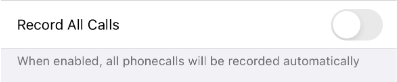
Enregistrement multicanal
Si nécessaire, les appels enregistrés peuvent être formatés de manière à ce que chaque participant à un appel dispose de sa propre piste audio. Par défaut, l'application fusionnera l'audio de tous les participants en une seule piste pour économiser de l'espace de stockage.
Pour enregistrer l'audio de chaque participant sur des pistes distinctes, appuyez sur le bouton Multicanal .
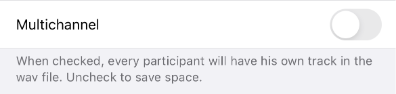
L'utilisation de cette méthode prend plus d'espace de stockage, il est donc recommandé de laisser ce paramètre désactivé sauf si nécessaire.
Format du fichier de sortie
Dans certaines circonstances, il peut être nécessaire de sauvegarder les enregistrements d'appels dans un format différent. Par défaut, l'application enregistrera les enregistrements sous forme de fichier audio WAV µ-law (8 kHz).

Alternativement, l'application peut enregistrer ces enregistrements sous forme de fichiers audio WAV PCM16 (16 kHz) et Ogg Opus (48 kHz).
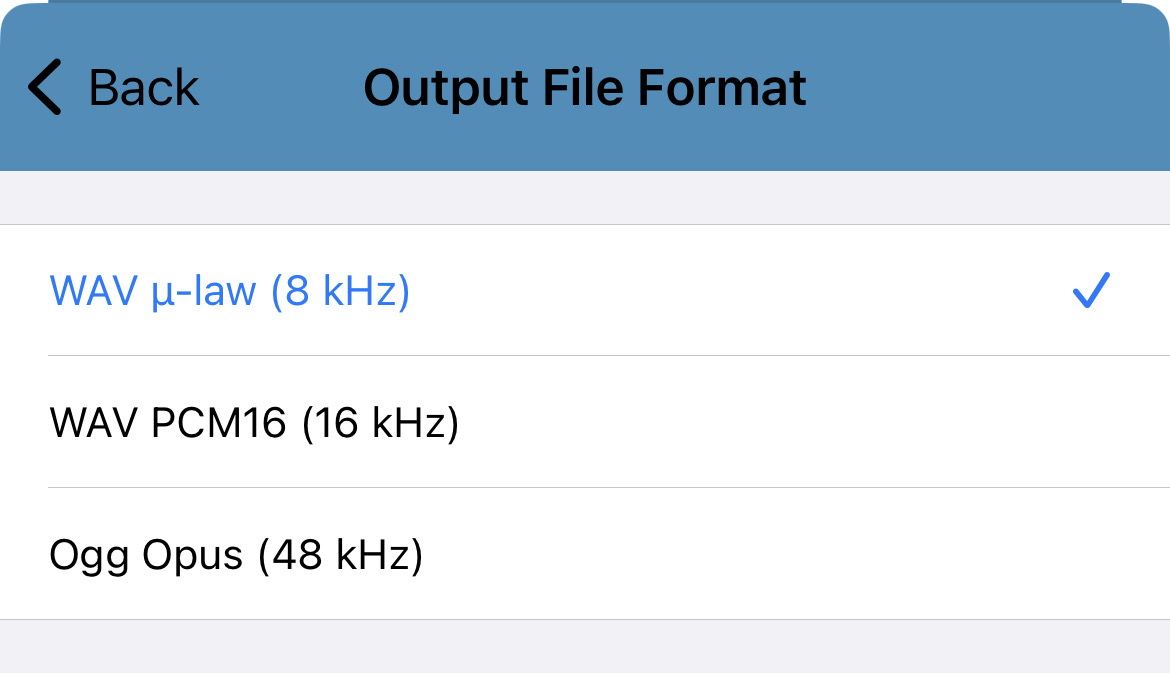
Enregistrements à suppression automatique
Selon les politiques de votre entreprise, il peut être nécessaire de supprimer automatiquement les enregistrements d'appels après un laps de temps défini. Pour ce faire, appuyez sur Supprimer après et sélectionnez la durée pendant laquelle l'application doit conserver les enregistrements.

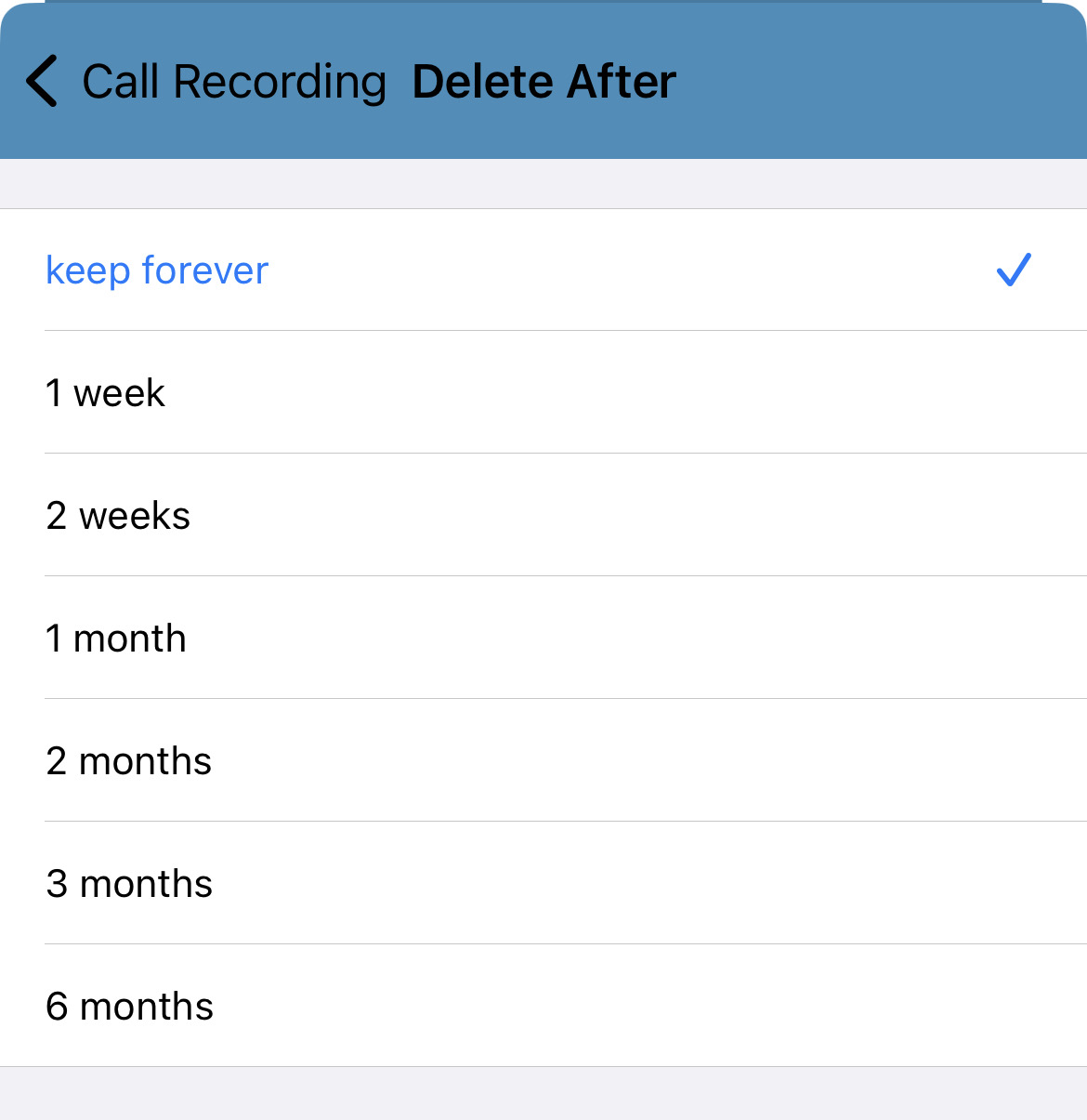
Bip d'avertissement pendant l'enregistrement
Pour avertir les appelants que leur appel est en cours d'enregistrement, un bip sera émis toutes les 15 secondes jusqu'à l'arrêt de l'enregistrement.
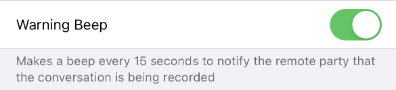
Pour désactiver le bip d'avertissement, appuyez sur le bouton Bip d'avertissement .
Adresse e-mail avec laquelle envoyer des enregistrements
Au lieu de devoir saisir votre adresse e-mail chaque fois que vous souhaitez partager un enregistrement par courrier électronique, vous pouvez indiquer à l'application ce qu'elle doit saisir automatiquement comme adresse e-mail pour l'envoi.
Pour ce faire, saisissez votre adresse e-mail dans la zone Adresse e-mail .
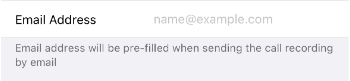
URL de téléchargement pour les enregistrements
Si votre entreprise dispose d'une URL préférée vers laquelle les enregistrements sont transférés, cette URL peut être transmise à l'application.
Pour ce faire, saisissez l'URL à laquelle les enregistrements seront envoyés à l'aide de la zone URL de téléchargement .
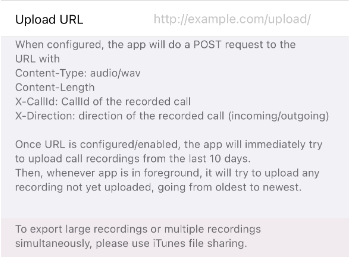
Lorsqu'une URL a été définie, l'application tentera d'envoyer des requêtes POST à cette URL. L'application tentera de télécharger les enregistrements sur cette URL, du plus ancien au plus récent.